In deze tutorial laat ik je zien hoe je de grootte van de WinSXS-map in Windows 10/8 & 7 OS kunt verkleinen. De WinSxS-map (C:\Windows\WinSxS) is de locatie van de Component Store die werd gebruikt voor het aanpassen en bijwerken van Windows.
Om die reden is de WinSxS-map een zeer belangrijke systeemmap en kan deze niet worden verwijderd, omdat deze om verschillende redenen door Windows wordt gebruikt. (bijvoorbeeld bij het installeren van een Windows Update, bij het in- of uitschakelen van een Windows-functie, bij het verwijderen van een problematische update, enz.)
Na verloop van tijd kan de WinSxS-map groot worden en dit gebeurt omdat na het installeren van een geüpdatete component, behoudt Windows nog steeds de oude versie van de component om veiligheidsredenen en niet Verwijder het. Dat gebeurde tenminste op Windows 7 en Vista OS.
Beginnend met Windows 8 (en daarna in Windows 10), heeft Microsoft een geplande taak toegevoegd om automatisch te verwijderen de oude versie van de bijgewerkte component, nadat 30 dagen zijn verstreken sinds – de bijgewerkte component – was geïnstalleerd.
In deze tutorial laat ik je zien hoe je de inhoud van de WinSXS-map in Windows 10/8 & 7 OS verwijdert.
Hoe de WinSXS-map op te schonen.
Methode 1. Hoe de WinSXS-map op te schonen met behulp van de Taakplanner in Windows 10, 8 & 8.1)
Zoals ik hierboven al zei, is de WinSXS-map in Windows 10 en in Windows 8 gepland om automatisch te worden opgeschoond 30 dagen na de installatie van een Windows-component. Als u het WinSXS-opruimingsproces handmatig wilt starten in Windows 10/8:
1. Typ in het zoekvak: taakplanner
2. Open Taakplanner

3. Navigeer in Taakplanner vanuit het linkerdeelvenster naar:
- Taakplanner Bibliotheek\Microsoft\Windows\Servicing
4. Klik dan met de rechtermuisknop op de StartComponentCleanup taak in het rechterdeelvenster en kies Loop.
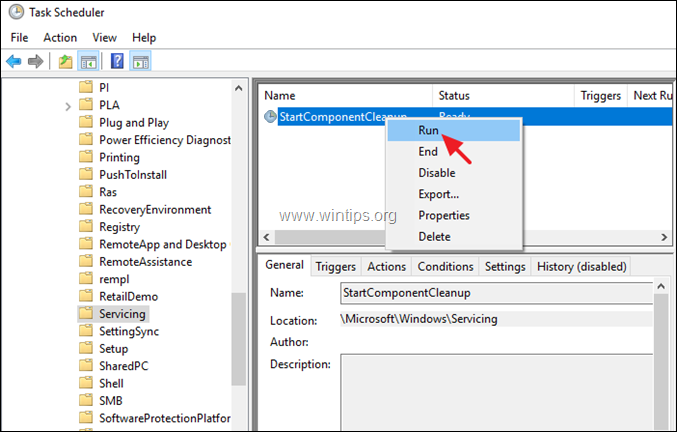
5. Het opruimproces duurt even voordat het is voltooid. Dus, wacht en ga verder met je werk.
Methode 2. Hoe de WinSXS-map op te schonen met behulp van de DISM-tool in Windows 10, 8 & 8.1
De tweede methode om de grootte van de WinSXS-map te verkleinen, is door de oude versies van de Windows-componenten op te schonen met behulp van het opdrachtregelprogramma DISM. Om dat te doen:
1. Open Opdrachtprompt als beheerder. Om dat te doen:
A. Typ in het zoekvak: cmd (of opdrachtprompt).
B. Klik met de rechtermuisknop op de opdrachtprompt (resultaat) en selecteer Als administrator uitvoeren.

2. Geef in het opdrachtpromptvenster de volgende opdracht:
- DISM /Online /Opschonen-Image /StartComponentCleanup

3. Wanneer het proces is voltooid, start u uw computer opnieuw op.
Methode 3. Hoe de WinSXS-map op te schonen met behulp van de SCHIJFSCHOONMAAK in Windows 10/8/7.
1. Klik in Windows Verkenner met de rechtermuisknop op "Local Disk disk (C:)" en selecteer Eigenschappen.
2. Klik op de Schijf opruiming knop.

3. Klik in het venster "Schijfopruiming" op Systeembestanden opschonen.

4. Controleer de Windows Update opschonen selectievakje en klik op oke. *
* Opmerking voor Windows 7 gebruikers: Als u de optie 'Windows Update Cleanup' niet ziet, download en installeer dan de update KB2852386 via de onderstaande link:
- KB2852386 voor Windows 7 x86 (32-bits)
- KB2852386 voor Windows 7 x64 (64-bits)
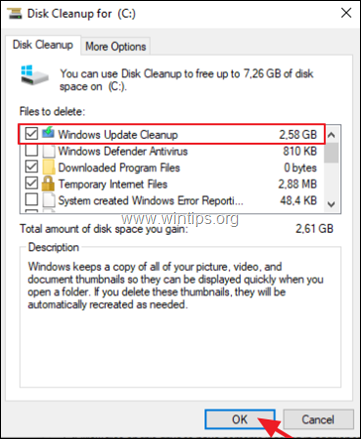
5. Wanneer de Schijfopruiming is voltooid, opnieuw opstarten uw computer om Windows-updates opnieuw te configureren en het opschonen te voltooien.
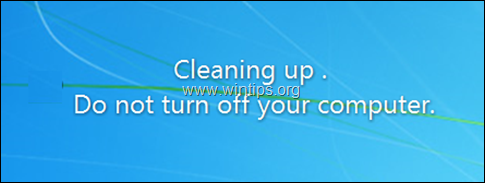
Dat is het! Laat me weten of deze gids je heeft geholpen door een opmerking over je ervaring achter te laten. Like en deel deze gids om anderen te helpen.